Hoe te repareren dat Plex MKV niet succesvol verschijnt als een professional
Wordt u geconfronteerd met het frustrerende probleem dat u er niet in slaagt om MKV-bestanden te repareren die niet in uw Plex-bibliotheek verschijnen? De oplossing ligt binnen handbereik! Plex, een populaire mediaserver, kan compatibiliteitsproblemen ondervinden met MKV-bestanden. Deze gids gaat in op de methoden voor probleemoplossing en biedt een naadloze oplossing om ervoor te zorgen dat uw MKV-bestanden moeiteloos op Plex verschijnen. Geniet van ononderbroken streaming en verbeter uw filmavondervaring met deze eenvoudig te volgen oplossingen. Lees nu het bericht en duik in het probleemoplossingstraject om ervoor te zorgen dat uw Plex MKV-bestanden niet meer in actie verschijnen!
Gidslijst
De mogelijke redenen waarom MKV-bestanden niet verschijnen in Plex Hoe te repareren dat Plex MKV niet verschijnt door de bestanden te controleren De handigste manier om te verhelpen dat Plex MKV niet verschijnt Veelgestelde vragen over het repareren van Plex MKV die niet verschijntDe mogelijke redenen waarom MKV-bestanden niet verschijnen in Plex
Wanneer uw MKV-bestanden niet in Plex kunnen verschijnen, kunnen verschillende factoren een rol spelen, waardoor de naadloze integratie van deze veelzijdige containers in de mediabibliotheek van Plex wordt verstoord. Hier zijn enkele mogelijke redenen die ertoe kunnen leiden dat uw MKV niet in Plex verschijnt:
2. Ontoereikende bestandsorganisatie: Plex gedijt op een goed gestructureerde bibliotheek, en afwijkingen van naamgevingsconventies of maporganisatie kunnen MKV-bestanden onopgemerkt achterlaten. Naamgevingsfouten in tv-programma's of films met meerdere bestanden die niet de juiste conventies volgen, kunnen hier de boosdoener zijn.
3. Onjuiste of ontbrekende metadata: Metadata is de handleiding van Plex voor het nauwkeurig categoriseren en weergeven van mediabestanden. Als de metagegevens voor MKV-bestanden onnauwkeurig of onvolledig zijn, kan Plex deze over het hoofd zien bij het samenstellen van uw bibliotheek, waardoor MKV-bestanden niet in Plex verschijnen.
4. Netwerk- of connectiviteitsproblemen: Zelfs de meest geavanceerde mediaserver staat machteloos zonder een stabiele netwerkverbinding. Als Plex hindernissen tegenkomt bij de toegang tot MKV-bestanden vanwege netwerk- of connectiviteitsproblemen, zullen ze niet in uw bibliotheek verschijnen. Zorg ervoor dat uw netwerk in goede staat is om deze mogelijkheid uit te sluiten.
Nu deze mogelijke redenen zijn gevonden, is het nu tijd om de overeenkomstige effectieve oplossingen te vinden om te verhelpen dat MKV niet in uw Plex verschijnt. Lees nu verder naar het volgende gedeelte om verschillende oplossingen voor deze redenen te vinden.
Hoe te repareren dat Plex MKV niet verschijnt door de bestanden te controleren
Methode 1 - MKV-bestanden verifiëren
Wanneer Plex zich ondanks de juiste opmaak niet bewust lijkt te zijn van uw MKV-bestanden, is het tijd om uw bestandsorganisatie en naamgeving onder de loep te nemen. Volg deze stappen om ervoor te zorgen dat uw MKV-bestanden correct zijn gestructureerd binnen de Plex-bibliotheek:
Stap 1.Start uw Plex en maak verschillende hoofdmappen voor films en tv-programma's, zodat de scanner onderscheid kan maken tussen verschillende typen MKV-bestanden. Bijvoorbeeld:
/Media/Films/filminhoud
of
/Media/Tv-programma's/televisie-inhoud
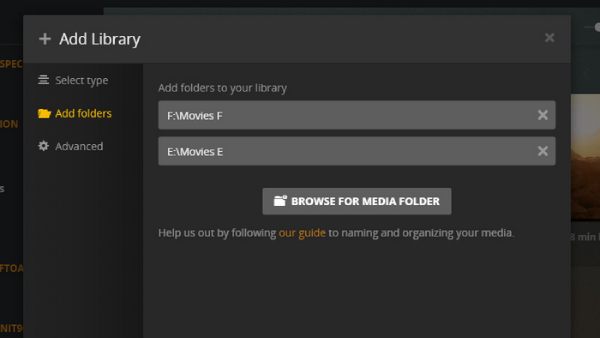
Stap 2.Je kunt de gewenste MKV-bestanden vinden door je aan de naamgevingsconventies van Plex te houden.
Voor films formatteert u de bestandsnamen met de filmnaam gevolgd door het jaar van uitgave tussen haakjes:
/Films/Oppenheimer (2023)/Oppenheimer (2023).mkv
Maak voor tv-programma's geneste mappen voor elk seizoen en elke aflevering:
/Tv-programma's/True Detective/Seizoen 04/True Detective s04e01.mkv
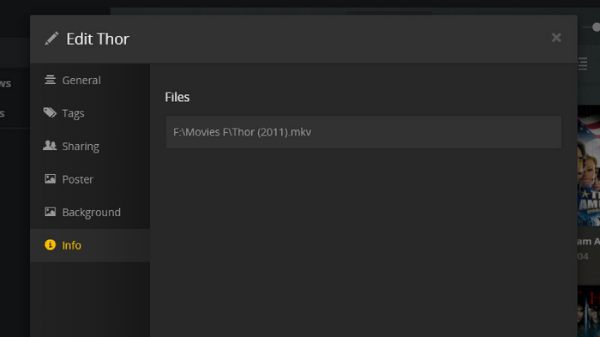
Stap 3.Als uw MKV-bestanden nog steeds niet in de bibliotheek van Plex verschijnen, moet u mogelijk de metagegevens handmatig aanpassen. Start de Plex-webapp, zoek het problematische mediabestand en klik op de knop 'Bewerken' voor bewerkbare opties.
Methode 2 - MKV-bibliotheken opnieuw scannen
Als Plex uw MKV-bestanden nog steeds niet kan weergeven, kan een eenvoudige herscan de oplossing zijn. Door deze herscan uit te voeren, werkt Plex zijn mediadatabase bij, waardoor mogelijk MKV-bestanden worden onthuld die voorheen niet in Plex verschenen. Dit zorgt voor een uitgebreide update van uw gehele bibliotheek. Volg deze stappen om de bibliotheken van uw Plex te vernieuwen:
Stap 1.Start de Plex Web App in uw favoriete browser. Zorg ervoor dat u bent aangemeld bij uw Plex-account.
Stap 2.Zoek de navigatiezijbalk en klik op de knop 'Meer' naast het tabblad 'Films'. Klik vanuit de opties op de knop "Bibliotheekbestanden scannen" om een grondige bibliotheekscan binnen Plex te activeren.
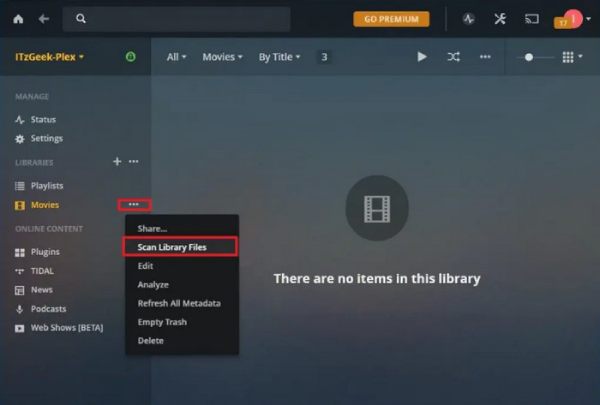
De handigste manier om te verhelpen dat Plex MKV niet verschijnt
Als de bovenstaande methoden er nog steeds niet in slagen de MKV-bestanden te repareren die niet in Plex verschijnen, kun je proberen een directere oplossing te gebruiken. U kunt de videobestanden rechtstreeks in de Plex-bibliotheek weergeven door MKV-bestanden naar MP4 te converteren. Dit is waar je misschien een professionele video-omzetter nodig hebt, zoals AnyRec Video Converter. Deze software helpt u niet alleen om de taak van videoconversie snel te voltooien, maar fungeert ook als een 120 fps video-omzetter om u te helpen de kwaliteit van uw video te verbeteren. Converteer MKV naar andere formaten zoals MP4 om goed op Plex te spelen.

Batch converteer MKV naar MP4, MOV en meer dan 1000 andere formaten met een 50x hogere snelheid.
Verbeter de kwaliteit van de originele MKV-video met enkele klikken.
Bewerk MKV-video's door bij te snijden, bij te snijden, samen te voegen, enz.
Voeg ondertitels en audiotracks toe aan uw video.
100% Veilig
100% Veilig
Stap 1.Start AnyRec Video Converter. Klik op de knop "Bestanden toevoegen" om de MKV-bestanden te importeren die niet in uw Plex-bibliotheek kunnen verschijnen.
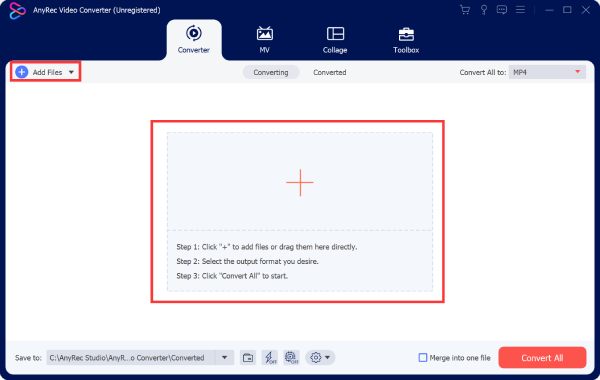
Stap 2.Klik op de knop "Alles converteren naar" en kies het "MP4"-formaat door op de knop te klikken converteer MKV naar MP4. U kunt ook verschillende videokwaliteiten kiezen, afhankelijk van uw behoeften.
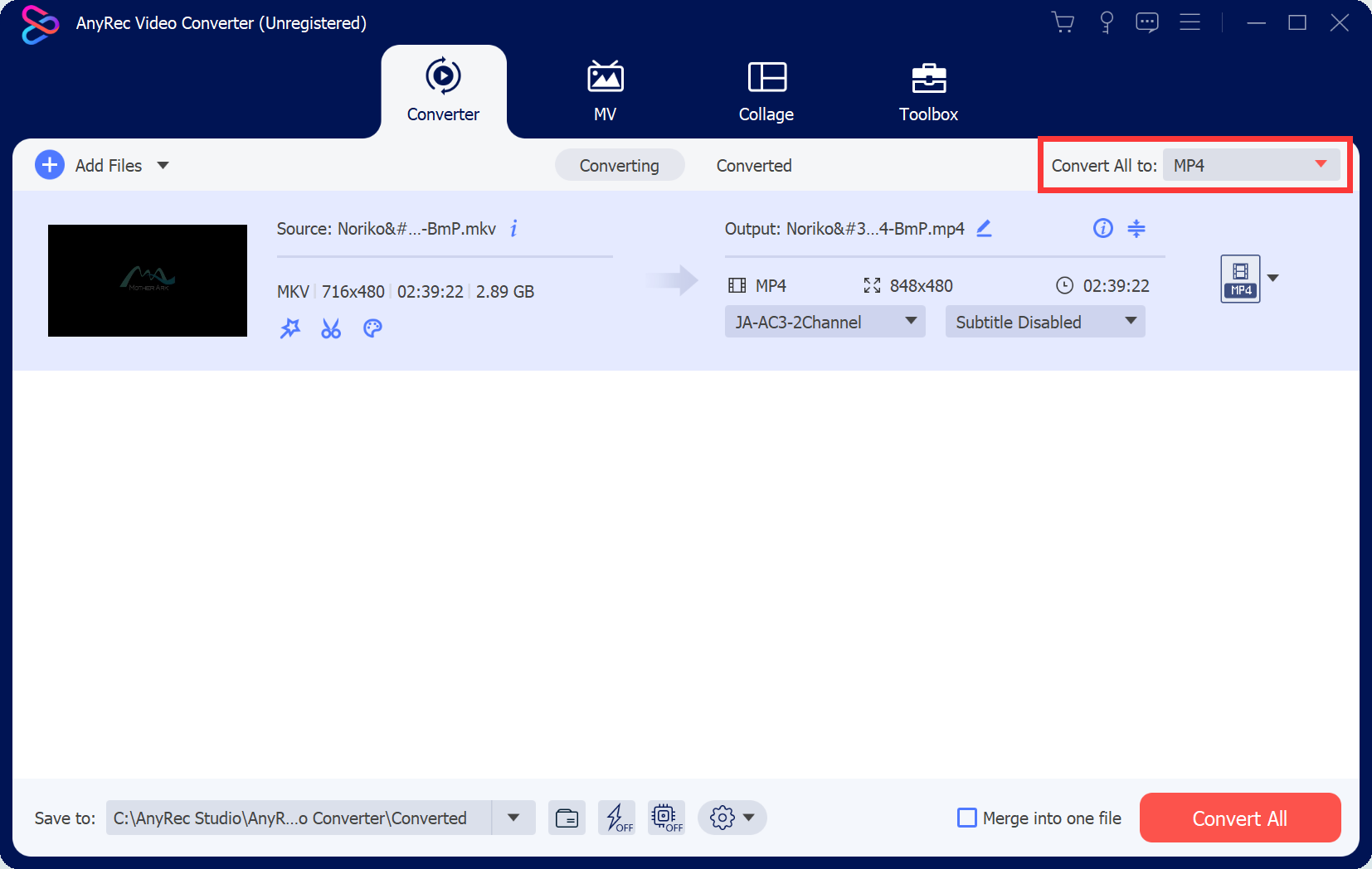
Stap 3.Zodra de taak is voltooid, klikt u op de knop "Opslaan in" om de gewenste map te kiezen voor het opslaan van de geconverteerde MKV-bestanden. Klik vervolgens op de knop "Alles converteren" om het proces te starten.
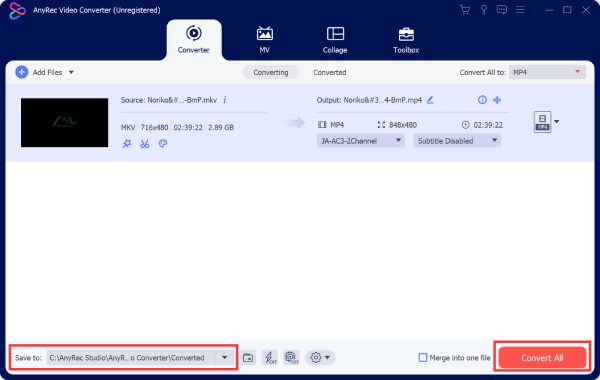
100% Veilig
100% Veilig
Veelgestelde vragen over het repareren van Plex MKV die niet verschijnt
-
Wat is het juiste naamgevingsformaat voor MKV-bestanden die in Plex kunnen verschijnen?
Organiseer films met namen en releasejaren (bijvoorbeeld /Movies/MovieName (releasejaar)/MovieName (releasejaar).ext) en tv-programma's met SXXEYY-voorvoegsels.
-
Waarom negeert Plex mijn MKV-bestanden met de juiste naam?
Plex vertrouwt op een nauwkeurige mapstructuur; zorg voor een goede organisatie, vooral voor tv-programma's die zijn genest in seizoensmappen.
-
Heeft Plex beperkingen voor het weergeven van bepaalde bestandstypen naast MKV?
Plex negeert mogelijk niet-ondersteunde bestandstypen, zoals ISO-images. Converteer ze naar compatibele formaten zoals MP4.
Conclusie
Kortom, het oplossen van problemen met MKV-bestanden die niet in Plex verschijnen, houdt in dat u de voorkeuren ervan begrijpt en zorgt voor een goede bestandsorganisatie. Door u te houden aan de naamgevingsconventies van Plex, MKV-bestanden nauwkeurig te organiseren en bibliotheekherscans te initiëren, kunt u problemen naadloos oplossen. Houd er rekening mee dat compatibiliteit belangrijk is, dus controleer of uw MKV-bestanden overeenkomen met de door Plex ondersteunde video- en audiocodecs. Als u uw MKV-bestanden naar MP4-bestanden wilt converteren om ze soepel in Plex te laten verschijnen, aarzel dan niet om te downloaden en begin nu met AnyRec Video Converter!
100% Veilig
100% Veilig
